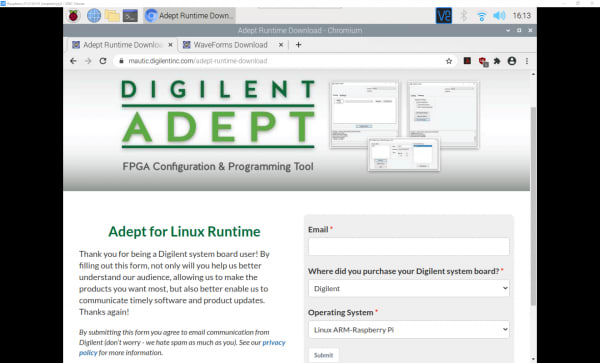Erste Schritte mit Raspberry Pi und Test- und Messgeräten von Digilent
Artikel folgenWie finden Sie diesen Artikel? Helfen Sie uns, bessere Inhalte für Sie bereitzustellen.
Vielen Dank! Ihr Feedback ist eingegangen.
There was a problem submitting your feedback, please try again later.
Was denken Sie über diesen Artikel?
In diesem Artikel erfahren Sie, wie Sie Test- und Messgeräte von Digilent mit Ihrem Raspberry Pi nutzen können. Im vorigen Artikel haben wir Ihnen gezeigt, wie Sie das Digilent Analog Discovery 2 mit einem Raspberry Pi verbinden. Seitdem haben sich Software und Hardware von Digilent weiterentwickelt und Sie können nun jedes Test- und Messgerät aus unserem Sortiment mit einem Raspberry Pi verbinden.
Diese Geräte von Digilent sind mit Ihrem Raspberry Pi kompatibel:
- Analog Discovery Pro ADP3450 (222-2679) ADP3250 (222-2677)
- Analog Discovery Studio < (222-2679)
- Analog Discovery 2 (134-6480)
- Digital Discovery (136-8070)
WaveForms auf einem Raspberry Pi installieren
Öffnen Sie auf Ihrem Raspberry Pi die Downloadseiten der Adept-Laufzeitumgebung und von WaveForms. Füllen Sie die benötigten Felder aus und laden Sie dann die Adept-Laufzeitumgebung für Linux ARM-Raspberry Pi sowie WaveForm für Linux ARM-32-bit.deb herunter.
Installieren Sie die heruntergeladenen Pakete mit den folgenden Befehlen:
sudo dpkg -i digilent.adept.runtime_2.21.2-armhf.debsudo dpkg -i digilent.waveforms_3.14.3_armhf.deb
WaveForms auf einem Raspberry Pi nutzen
Verbinden Sie Ihr Test- und Messgerät mit einem der USB-Ports am Raspberry Pi. Öffnen Sie dann WaveForms auf dem Raspberry Pi: Der Launcher befindet in „Programming“ und in „Education“. WaveForms sollte das verbundene Test- und Messgerät automatisch erkennen.
Auf der Digilent-Übersichtsseite können Sie die Schritt-für-Schritt-Anleitung befolgen.